Apple iPhone es la marca móvil convencional en el mundo en la actualidad. Supongamos que se está aburriendo con su antiguo iPhone, todavía se necesita en algún lugar después de años de uso. ¿Planea pasar su teléfono al próximo propietario, como revender, donar, darlo a la familia o incluso devolverlo para el trabajo? En estos casos, probablemente desee eliminar los contactos del gadget. Bueno, ¿sabes? Cómo eliminar todos los contactos en iPhone ¿inmediatamente?
Para resolverlo, cubriremos 5 soluciones increíbles, ayudando a eliminar todos los contactos de su iPhone en una sola vez.
Forma 1: Cómo eliminar todos los contactos en iPhone a la vez a través del asistente para iOS
Eliminar contactos del iPhone de una vez o selectivamente es una cena para el asistente de Mobilekin para iOS (Windows y Mac). La eliminación de contactos es solo una de sus características. Y su rendimiento general ha mejorado desde su lanzamiento. Este software de primer nivel funciona bien en la transferencia y administración de sus dispositivos Android, y gane el amor de millones de fanáticos en todo el mundo por su eficiencia del procesamiento de datos.
El asistente de Mobilekin para iOS es excelente por las razones:
- Permitirle eliminar todos los contactos en iPhone a la vez.
- Agregue nuevos contactos, elimine los números no deseados, edite la información existente y guarde los contactos exportados como diferentes tipos (CSV, VCF y XML).
- Mover hasta 14 tipos de datos de IDevice a computadora, y viceversa, que cubre fotos, música, videos, libros electrónicos, contactos, mensajes de texto, notas, marcadores de Safari, memorando de voz, podcast, tono de llamada, lista de reproducción, etc.
- Realice una copia de seguridad y restaure varios archivos entre iPhone/iPad/iPod e iTunes.
- Operación fuera de línea, sin anuncios y fácil de usar. Nunca rastrea la privacidad de nadie.
- Trabaje en casi todo el iPhone existente, como iPhone 14/13/12/11/11 Pro (Max), iPhone X/XR/XS/XS MAX, iPhone 8/8 Plus, iPhone 7/7 Plus, iPhone 6/6S/6 Plus, iPod Touch, iPad Pro/Mini/Air, etc.
![]()
![]()
Pasemos cómo eliminar los contactos del iPhone de una vez con Asistente para iOS:
Paso 1. Después de descargar e instalar el programa, iniciarlo en la computadora. A continuación, vincule su iPhone a la computadora a través de un cable USB.
Paso 2. Para detectar iPhone e ingresar la interfaz principal, debe tocar Confianza En su dispositivo, según lo solicitado, que autorice la conexión, luego haga clic en Continuar para seguir adelante. (PD, ¿qué pasa si su dispositivo no puede conectarse? Haga clic aquí).
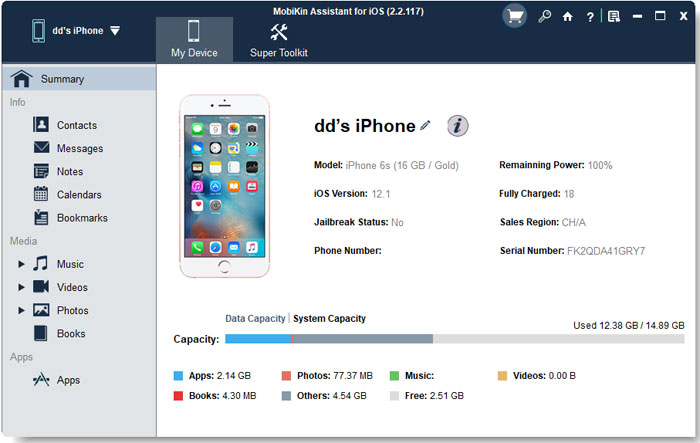
Paso 3. Después de eso, haga clic en Contactos Desde el menú izquierdo, todos los elementos se cargarán pronto. Para eliminar todos los contactos en iPhone a la vez, solo elija todos los contactos marcando la casilla de verificación frente a «Nombre». Posteriormente, toque Borrar Botón desde el menú superior para borrarlos todos desde su iPhone.
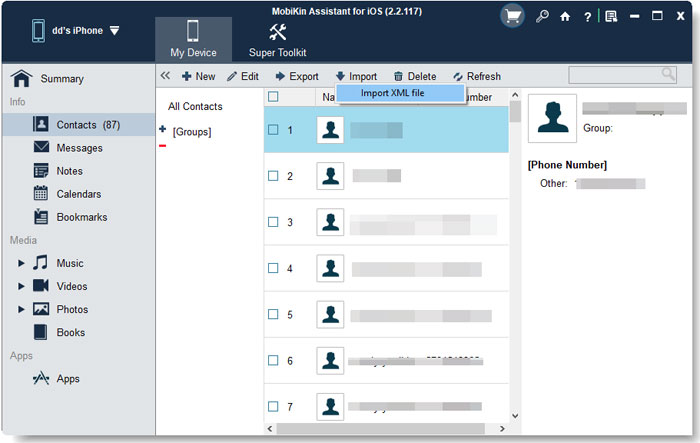
Publicaciones relacionadas:
Forma 2: Cómo eliminar todos los contactos en iPhone a la vez a través de la configuración de iCloud
Para eliminar todos los contactos en iPhone inmediatamente usando icloud Configuración, primero, asegúrese de verificar si ha sincronizado todos los contactos de su iPhone a iCloud de antemano. Si es así, simplemente vaya a las opciones relevantes y elimine esas cosas en consecuencia.
A continuación se muestra cómo eliminar todos los contactos en iPhone a la vez con la configuración de iCloud:
- Abrir el Ajustes aplicación y seleccionar Cuentas y contraseñas (para iOS 11 y posterior), o Correo. Seleccionar cuentas (para iOS 10 o antes).
- Luego tocar icloud en la siguiente pantalla. Y localizar Contactos Pestaña para apagar el botón.
- Después de obtener la opción diciendo Eliminar de mi iPhonesolo tócalo. Todos los contactos de su iPhone se eliminarán de su iPhone.
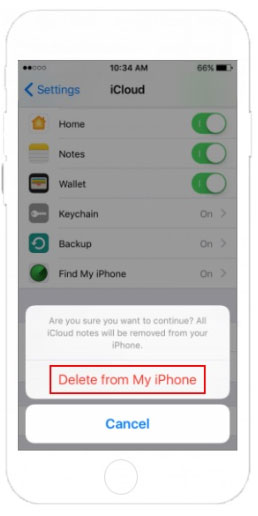
Antes del borrado, puede optar por exportar los contactos de iCloud al formato CSV, si tiene la intención de sincronizarlos con un nuevo teléfono.
See also: 3 Maneras de Transferir Todos los Chats de WhatsApp de Android a Android
Forma 3: cómo borrar todos los contactos en iPhone usando grupos de contacto
Los grupos de contacto, una aplicación con una compra opcional en la aplicación, le ayuda a eliminar todos los contactos en el iPhone. También se puede utilizar para crear grupos de contacto, enviar correos electrónicos grupales en iDevices, etc. Pero la mayoría de las características solo están disponibles con la condición de que obtenga una versión con licencia.
Veamos cómo borrar contactos en iPhone usando grupos de contacto:
- Descargar Grupos de contacto Aplicación en su iPhone desde App Store. Luego ábralo después de la instalación. A continuación, dirígete al Contactos > Seleccionar.
- Elija todos los contactos tocando el icono circular en la esquina superior derecha.
- Tocar el Basura puede iconar desde el menú superior y confirmar la acción para eliminar todos los contactos de su dispositivo.
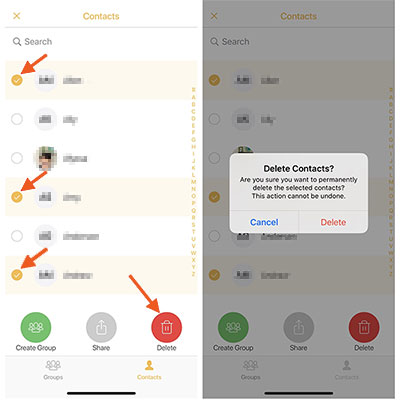
Más relacionado:
Forma 4: Cómo eliminar todos los contactos en iPhone de Gmail/Hotmail/Yahoo
Antes de comenzar con este método, asegúrese de haber tenido un correo electrónico asociado con su iPhone y sincronizar los contactos al correo (podría ser Hotmail, Gmail, Yahoo, etc.). Luego seleccione el correo, deshabilite la opción de contactos y elimine la cuenta de su iPhone.
Cómo eliminar todos los contactos del iPhone 14/13/11/11/xs/xr de Gmail/Hotmail/Yahoo:
- En tu iPhone, dirígete a Ajustes > Contraseña y cuentas. Encontrará todas sus cuentas que se aplican a su iPhone allí.
- Seleccione la cuenta que está para eliminar y apague el Contactos opción. Después, toque Continuar Cuando se le pregunte si seguramente continuará.
- Por fin, toque Eliminar de mi iPhone. Todos los contactos de la cuenta seleccionada pronto se eliminarán de este iPhone.
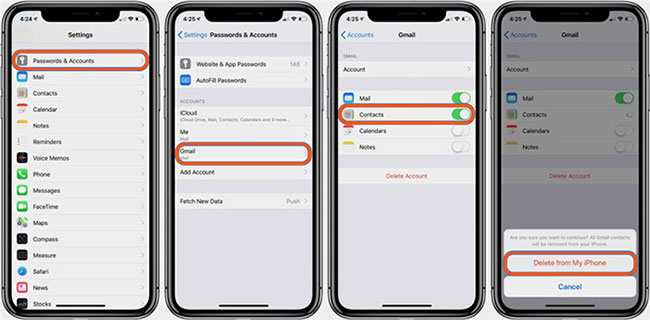
Aquí hay una página sobre cómo recuperar contactos eliminados de Gmail/Outlook. Simplemente haga clic para obtener las correcciones si realizó una eliminación incorrecta.
Forma 5: cómo borrar todos los contactos en iPhone por restablecimiento de fábrica
Como sabrá, borrar todos los contactos de su iPhone de esta manera eliminaría la mayoría de los datos existentes en su iPhone. Por lo tanto, asegúrese de hacer una copia de seguridad de su iPhone con anticipación para minimizar los inconvenientes, si no desea perder el resto del contenido de su teléfono.
Así es como eliminar todos sus contactos en iPhone por restablecimiento de fábrica:
1. Despierta tu iPhone y navegue a Ajustes > General > Reiniciar > Borrar todo el contenido y la configuración.
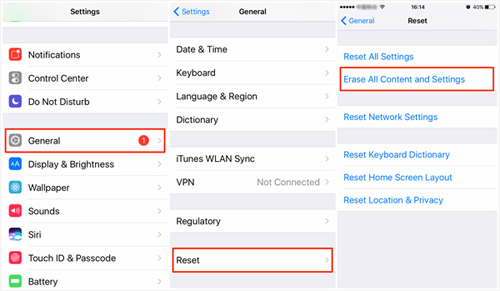
2. Aprovechar Borrar iPhone > Borrar iPhone para confirmar > Escriba su Código de contraseña de iPhone > entrada ID de Apple y contraseña para deshabilitar activar look y eliminar este dispositivo de Encuentra mi iPhone.
Escribir al final
En resumen, hemos ilustrado 5 métodos para eliminar todos los contactos en iPhone APACE. Todos ellos, idealmente, funcionarían para ti.
Sin embargo, dado que será difícil si no ha sincronizado su iPhone con un almacenamiento en la nube o Gmail/Hotmail/Yahoo, también podría optar por Mobilekin Assistant para iOS, ya que puede hacerlo de manera fugaz de manera directa. Y si no desea regalarlo por el momento, no tiene que preocuparse por perder otros datos, incluso si no tiene una copia de seguridad anterior.
![]()
![]()
Artículos relacionados:
Las 5 mejores formas de eliminar los datos del teléfono Android permanentemente antes de venderlos
Múltiples formas de eliminar los libros de Kindle en iPhone
¿No se puede eliminar fotos de iPhone/iPad? ¡Aquí hay soluciones!
2 formas de borrar el caché del teclado en iPhone/iPad
2 formas de eliminar el tono de llamada del iPhone 14/13/12/11/xs/xr
Cómo eliminar podcasts del iPhone 14/13/12/11
